
Non obstante, para algunhas das actualizacións, falta o botón Eliminar e cando intenta eliminar usando a liña de comandos, recibirá unha notificación do instalador de actualización de Windows sen conexión: "A actualización de Microsoft Windows é un compoñente obrigatorio para esta computadora, así que a eliminación non é posible. " De feito, mesmo en tal situación podemos eliminar a actualización infrutuosa e nesta instrución detallada como facelo.
Como facer unha actualización que non se elimina non é obrigatoria
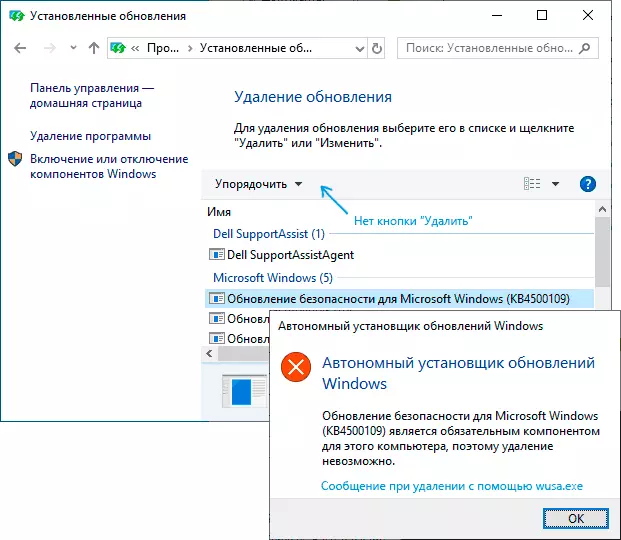
A razón pola que algunhas actualizacións de Windows 10 non se eliminan e son consideradas como un compoñente obrigatorio para a computadora, é que o parámetro apropiado está contido no seu ficheiro de configuración. E podemos cambialo.
No exemplo seguinte, o editor de texto de inserción úsase para facer os cambios necesarios, pero isto pode ser calquera outro editor para traballar cun texto sinxelo sen formato, o principal é executalo en nome do administrador.
- Executa o editor de texto, por exemplo, Bloc de notas, en nome do administrador. Para iso, en Windows 10, pode atopalo na busca da barra de tarefas e, a continuación, prema sobre o resultado do resultado premendo co botón dereito e seleccione o elemento do menú contextual desexado.

- No Bloc de notas do menú, seleccione "Ficheiro" - "Abrir", no campo Tipo de ficheiro, asegúrese de especificar "Todos os ficheiros" e ir ao C: Windows Servicing \ carpetas de paquetes \.
- Atopar o ficheiro cuxo nome comezará con PACK_FOR_KB_NER_NUMBER e terá a extensión .mum. Teña en conta que: Para cada actualización hai moitos ficheiros similares, que necesitamos sen un número de secuencia entre o paquete e para. Abre-o no bloque de notas.
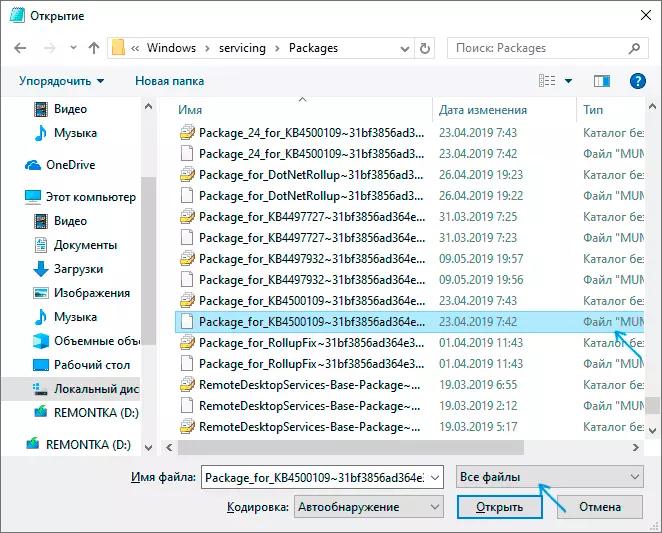
- Na parte superior deste ficheiro, atopa o elemento permanencia = "permanente" e cambia a palabra en comiñas a "extraíble".
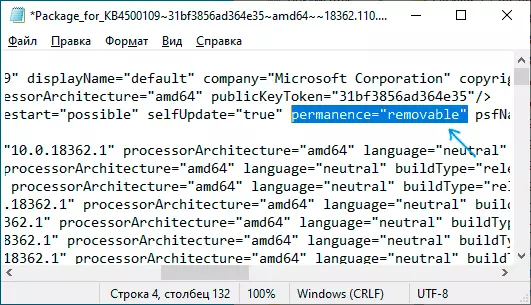
- Garda o ficheiro. Se non se garda de inmediato, pero abre o diálogo Gardar, entón iniciou o editor de texto que non ten en nome do administrador.
Neste procedemento, o procedemento complétase: Agora desde o punto de vista de Windows 10, a nosa actualización non é obrigatoria para unha computadora e a súa eliminación é posible: o botón Eliminar aparecerá na lista de actualizacións de control de control instaladas.
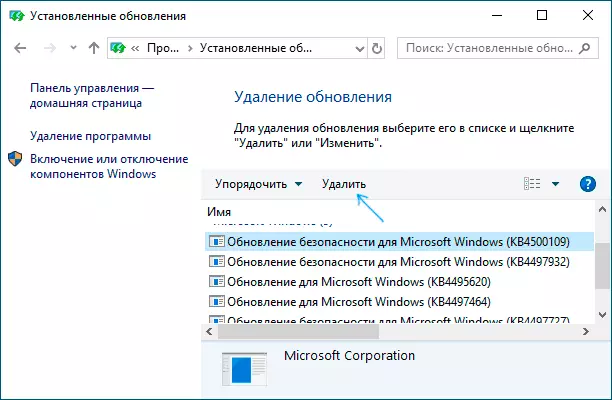
A eliminación do símbolo do sistema usando wusa.exe / desinstalar tamén terá lugar sen erros.
NOTA: Para as actualizacións que foron subministradas directamente na distribución de Windows 10 (é dicir, que están presentes na lista de actualización inmediatamente despois da instalación limpa do sistema operativo) tales ficheiros de configuración poden non ser.
